Heim >System-Tutorial >Windows-Serie >2 Möglichkeiten zum Entsperren eines HP Laptops mit vergessenem Passwort für Windows 10
2 Möglichkeiten zum Entsperren eines HP Laptops mit vergessenem Passwort für Windows 10
- 王林Original
- 2024-08-02 08:45:22891Durchsuche
"Ich bin von meinem HP Windows 10-Laptop ausgeschlossen, da ich das Administratorkennwort vergessen habe. Ich habe keine Passwort-Rücksetzdiskette und kein anderes Konto auf meinem Laptop. Gibt es eine Möglichkeit, meinen HP-Laptop ohne dieses Passwort zu entsperren? Bitte helfen Sie!"
Lass es einfach ruhig angehen. In der modernen Technologie- und Netzwerkwelt von heute ist das Vergessen des Laptop-Passworts nicht mehr annähernd so schlimm wie früher. Auf dieser Seite erfahren Sie nun zwei Methoden zum Entsperren eines HP Windows 10-Laptops, wenn Sie das Passwort vergessen haben. Sie können die Methode je nach Ihrer eigenen Situation und Ihren Bedürfnissen wählen.
- Weg 1: Entsperren Sie den HP Windows 10-Laptop ohne Festplatte über HP Recovery Manager
- Weg 2: Entsperren Sie den HP Windows 10-Laptop ohne Datenverlust über die Passwort-Reset-Disk
Weg 1: Entsperren Sie den HP Windows 10-Laptop ohne Festplatte über HP Recovery Manager
Wenn es Ihnen nichts ausmacht, Daten auf Ihrem Laptop zu verlieren oder etwas mehr Zeit damit zu verbringen, Ihren HP Laptop zu entsperren, können Sie erwägen, Ihren gesperrten HP Laptop auf die Werkseinstellungen zurückzusetzen – den ursprünglichen Zustand ohne Passwort beim Kauf. Es gibt mehrere Möglichkeiten, einen HP Laptop auf die Werkseinstellungen zurückzusetzen. Wenn Sie jedoch keine Wiederherstellungs-CD haben, sollte HP Recovery Manager die beste Wahl sein. Hier sind die Schritte.
Schritt 1: Schalten Sie Ihren HP Windows 10-Laptop ein oder starten Sie ihn neu und drücken Sie wiederholt die Taste F11 auf Ihrer Tastatur, bis der Bildschirm „Option auswählen“ angezeigt wird.
Schritt 2: Klicken Sie auf Fehlerbehebung > Wiederherstellungsmanager.

Schritt 3: Da Sie sich nun im „HP Recovery Manager“ befinden, wählen Sie „Systemwiederherstellung“ im Abschnitt „Hilfe“ oder „Ich benötige sofortige Hilfe“. Die Bildschirme von HP Recovery Manager können von Modell zu Modell unterschiedlich sein.
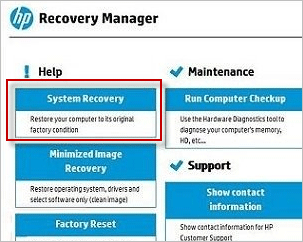
Tipps: Einige HP Laptop-Modelle werden nicht mit HP Recovery Manager geliefert. Wenn ja, ist der zweite Weg die bessere Wahl.
Schritt 4: Wählen Sie je nach Bedarf „Zuerst Ihre Dateien sichern (empfohlen)“ oder „Wiederherstellen ohne Sicherung Ihrer Dateien“ und klicken Sie dann auf „Weiter“.
Schritt 5: Befolgen Sie von hier aus einfach die Anweisungen auf dem Bildschirm, um den Vorgang zum Zurücksetzen auf die Werkseinstellungen abzuschließen. Dadurch werden alle von Ihnen erstellten Dateien und Partitionen sowie alle nach dem Kauf Ihres HP Windows 10-Laptops installierten Programme gelöscht und Ihr HP Laptop in den ursprünglichen Zustand zurückversetzt, in dem Sie sich ohne Kennwort anmelden können.
Weg 2: Entsperren Sie den HP Windows 10-Laptop ohne Datenverlust durch Zurücksetzen des Passworts
Wenn Sie Ihren HP Windows 10-Laptop sicherer entsperren möchten, ohne Daten zu verlieren, ist es wahrscheinlich die beste Wahl, eine Passwort-Reset-Disk zu verwenden, um Ihr vergessenes Passwort zurückzusetzen. Sie haben im Moment keine Festplatte, können aber jetzt mit Hilfe des Windows Password Refixer-Tools eine erstellen – ein spezielles Windows-Passwortwiederherstellungstool, mit dem Sie jedes Windows-Passwort ohne Datenverlust zurücksetzen können. Hier sind die Schritte.
Schritt 1: Erstellen Sie mit Windows Password Refixer eine Passwort-Reset-Disk.
Laden Sie das Windows Password Refixer-Tool herunter und installieren Sie es auf einem beliebigen Computer. Da Ihnen nun der Zugang zu Ihrem eigenen HP Windows 10-Laptop versperrt ist, müssen Sie den Download und die Installation auf einem anderen Computer durchführen. Sobald Sie Windows Password Refixer auf diesem Computer installiert haben, starten Sie es und befolgen Sie dann die Anweisungen auf dem Bildschirm, um dieses Programm auf ein Wechselmedium, beispielsweise ein USB-Gerät oder ein CD-/DVD-Flash-Laufwerk, zu brennen. Sobald das Brennen erfolgreich ist, wird eine Passwort-Reset-Disk erstellt.

Schritt 2: Starten Sie den gesperrten HP Windows 10-Laptop von der Passwort-Reset-Disk.
Jetzt müssen Sie aus der Passwort-Reset-Disk, die Sie gerade auf einem anderen Computer erstellt haben, Ihren eigenen gesperrten HP Windows 10-Laptop erstellen. Um beispielsweise ein aktuelles HP-Laptop-Modell von einem USB-Flash-Laufwerk zu starten, können Sie wie folgt vorgehen:
1) Schalten Sie den HP-Laptop aus und stecken Sie den USB-Stick in einen USB-Anschluss des Laptops.
2) Drücken Sie die Ein-/Aus-Taste, um den HP-Laptop einzuschalten, und drücken Sie sofort die Esc-Taste auf Ihrer Tastatur, bis das Startmenü angezeigt wird.
3) Wenn das Startmenü angezeigt wird, drücken Sie F10, um das BIOS-Setup aufzurufen.
4) Gehen Sie zu Systemkonfiguration > Startoptionen und aktivieren Sie dann die Legacy-Unterstützung.

5) Wählen Sie „USB-Festplatte“ unter „UEFI-Startreihenfolge“ und verschieben Sie sie mit der Taste F5/F6 nach oben. Wählen Sie außerdem im Menü „Legacy-Startreihenfolge“ die Option „USB-Festplatte“ aus und verschieben Sie sie nach oben.
6) Zum Schluss drücken Sie F10, um die Änderungen zu speichern und dann das BIOS-Setup zu verlassen.
7) Drücken Sie nach dem Neustart des Laptops F9, um das Startmenü aufzurufen.
8) Nachdem das Startmenü erscheint, wählen Sie „USB-Festplatte“ und drücken Sie die Eingabetaste. Das ist es. Ihr HP-Laptop startet von diesem USB-Laufwerk.
Schritt 3: Windows 10-Passwort zurücksetzen und HP Laptop entsperren.
Wenn Sie Ihren gesperrten HP-Laptop korrekt von dieser Passwort-Reset-Diskette gestartet haben, funktioniert Windows Password Refixer. Es zeigt das auf Ihrem HP-Laptop ausgeführte Windows 10-Betriebssystem an und listet alle auf Ihrem Laptop vorhandenen Benutzerkonten auf. Sie müssen nur das Windows 10-Betriebssystem sowie das Benutzerkonto auswählen, für das Sie das Passwort zurücksetzen möchten, auf die Schaltfläche „Passwort zurücksetzen“ klicken und den Anweisungen zum Zurücksetzen des Passworts folgen.
Hinweis: Windows Password Refixer dient dazu, das lokale Windows-Benutzerkennwort auf leer zurückzusetzen, sodass Sie sich ohne Kennwort anmelden können.

Sobald Ihr Passwort zurückgesetzt wurde, wird Ihr HP Windows 10-Laptop entsperrt. Starten Sie abschließend Ihren Laptop neu, indem Sie auf die Schaltfläche „Neu starten“ klicken. Vergessen Sie nicht, die Diskette aus Ihrem Laptop herauszuziehen. Diesmal wird Ihr HP-Laptop normal von seinem Systemlaufwerk neu gestartet, auf dem Windows 10 installiert ist, und Sie können sich dann erfolgreich anmelden.

Das obige ist der detaillierte Inhalt von2 Möglichkeiten zum Entsperren eines HP Laptops mit vergessenem Passwort für Windows 10. Für weitere Informationen folgen Sie bitte anderen verwandten Artikeln auf der PHP chinesischen Website!
In Verbindung stehende Artikel
Mehr sehen- Die Fotos von Windows 11 erhalten OCR und Copilot
- Der ultimative Installationshandbuch für Windows 11 LTSC: Best Practices und Experten -Tipps
- Wie benutze ich die Windows -Suchfunktion?
- Windows 11 LTSC-Installation erläutert: Schritt-für-Schritt-Prozess für eine stabile Umgebung
- So erreichen Sie langfristige Stabilität mit Windows 11 LTSC: Ein Installationshandbuch

